Część 1. Formatka planistyczna z możliwością obsługi czynności na danych.
SAP Analytics Cloud z każdą aktualizacją dostarcza bardzo wiele ciekawych funkcjonalności, które łączą ze sobą świat Business Intelligence, planowania i predykcji w jednym środowisku. Jednym z ciekawszych tematów jest wykorzystanie modułu SAP Analytics Designer, który w znacznym stopniu rozszerza możliwości projektowania wizualizacji lub aplikacji analitycznych.
W trzech częściach tekstu opisany został przykład aplikacji planistycznej z obszaru HR, który wzbogacony jest o takie funkcjonalności jak:
- wykorzystanie Data Action Trigger np. do transferu danych między modelami danych, modyfikacji danych,
- blokowanie możliwości planowania po wyświetleniu formularza planistycznego,
- wywołania dodatkowego okna w formularzu planistycznym, w którym definiowane
są parametry wartości planistycznych.
W uproszczeniu case dotyczy dwóch kroków procesowych tj.:
- kopiowanie danych źródłowych,
- przygotowanie danych planistycznych.
Zacznijmy od zdefiniowania poszczególnych obszarów interfejsu aplikacji. Poniższy zrzut podzielony jest na trzy części. Pierwsza cześć zawiera komponenty, które użytkownik wykorzysta na potrzeby przygotowania danych inicjalnych do planowania. Druga część zawiera komponent, który służy do filtrowania danych oraz odblokowania możliwości planowania. Ostatnia cześć czyli użycie przycisku wywołuje okno z parametrami aktualizującymi dane planistyczne.
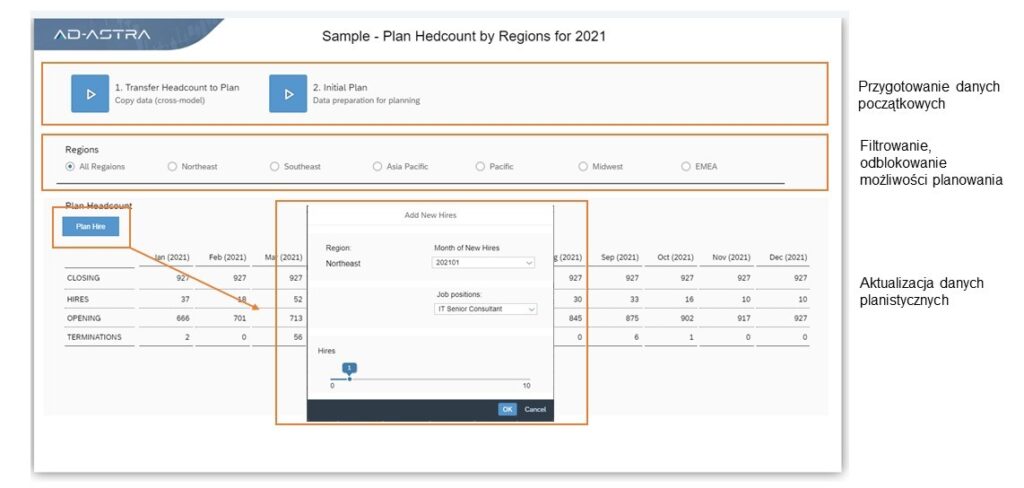
Jeśli już wiemy jaką funkcjonalność posiada interfejs przejdźmy do konfiguracji poszczególnych jego części.
Pierwsza cześć związana jest z przygotowaniem danych do planowania. Wyobraźmy sobie przypadek, w którym dane inicjalne na rok 2021 przygotowane będę na podstawie danych z poprzedniego roku (2020). Technicznie należy skopiować dane z modelu źródłowego do modelu docelowego/planistycznego. W drugim kroku przygotowania danych dokonamy ich modyfikacji tak aby były one gotowe do planowania. Poniższy poglądowy schemat przedstawia działanie komponentu Data Action Trigger, który wyzwala uruchomienie Data Action. Data Action to nic innego jak możliwość zdefiniowania operacji na danych np. ich kopiowania czy kalkulacji.
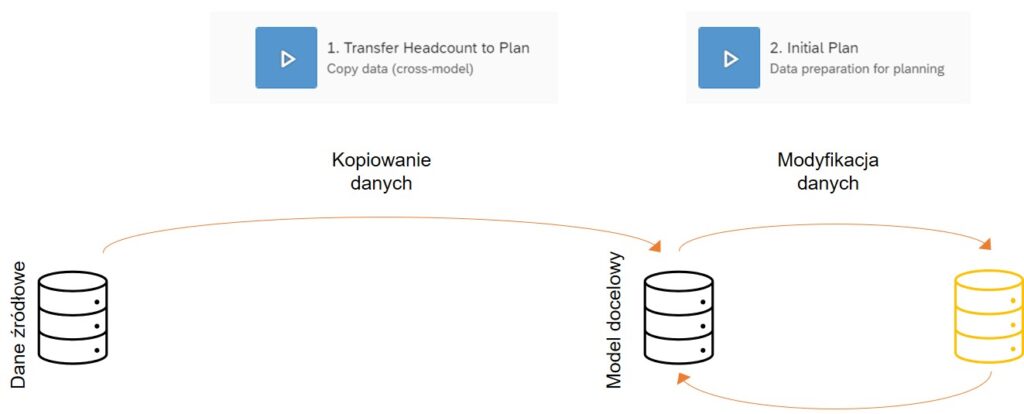
Data Acation dostępne jest z głównego menu:
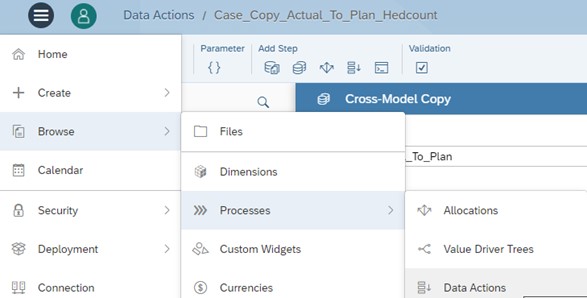
Kopiowanie danych między modelami ukryte jest pod nazwą „Dodaj Etap kopiowania we wszystkich modelach”. Na początek należy określić model źródłowy i model docelowy oraz wykonać mapowanie struktury modelu.
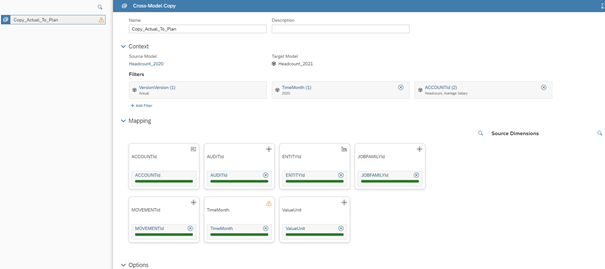
Po zapisaniu Data Action, w formatce planistycznej wykorzystany został widget Data Action Triger. Widget uzupełniamy o nazwę oraz wskazujemy wcześniej przygotowany Data Action.
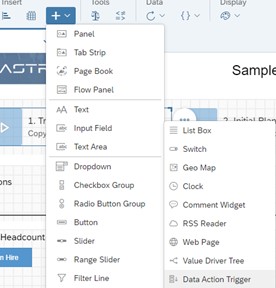
Pierwszy przycisk gotowy: 1. Transfer Headcount to Plan

Jego uruchomienie spowoduje skopiowanie 1:1 danych z modelu źródłowego do modelu docelowego za rok 2020. Wynik:
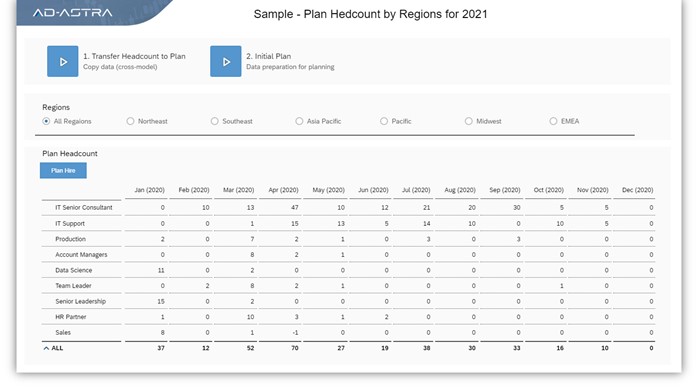
Kiedy mamy już dane w docelowym modelu można przejść do tworzenia drugiego Data Action. Założenia:
- zmiana daty z 2020 na 2021
- zwiększenie zatrudnienia o 10%
Za pomocą graficznego interfejsu (Data Action) została zdefiniowana formuła, która po uruchomieniu przekształci dane zgodnie z założeniami:
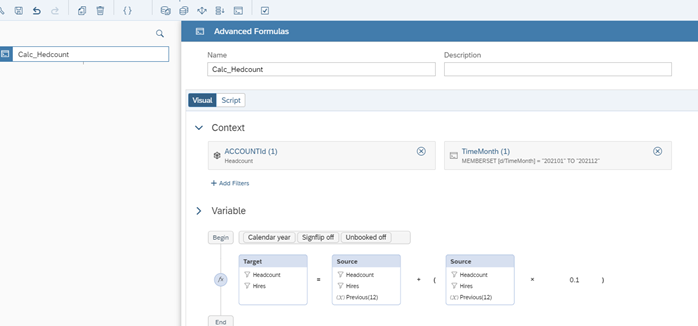
Podobnie jak w pierwszym przypadku należy uzupełnić nazwę drugiego widgetu Data Action Trigger oraz wskazać utworzoną formułę Data Action

Po uruchomieniu przycisku “2. Initial plan” nastąpiła aktualizacja danych zgodnie z wcześniejszymi założeniami:
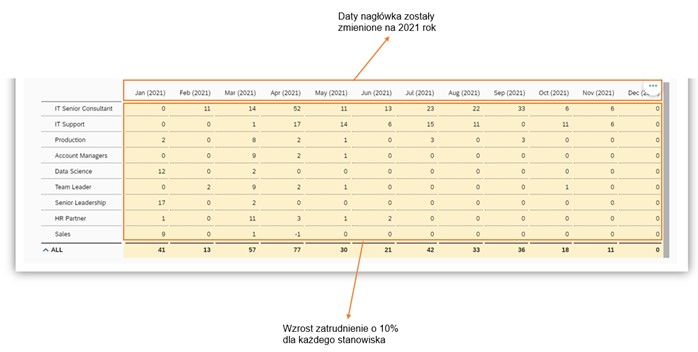
W ten sposób przygotowana została początkowa wersja danych gotowa do planowania.
W kolejnym artykule opisany zostanie przypadek użycia skryptu oraz komponentów filtrujących w postaci dodatkowego okna wywoływanego za pomocą przycisku, który wspiera użytkownika w aktualizacji wybranych pozycji planistycznych.
Link do drugiej część artykułu:
https://ad-astra.com.pl/2021/02/01/sap-analytics-cloud-analytics-designer/


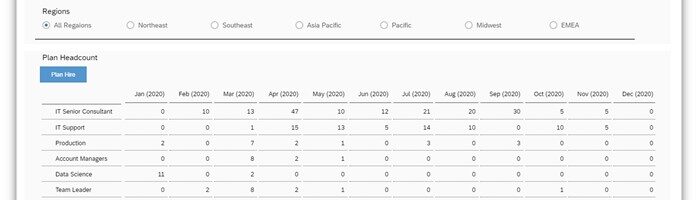
Pingback: SAP Analytics Cloud – Analytics Designer. Część 2. Formatka planistyczna – Ad-Astra Consulting